Slik låser du opp iCloud-aktiveringslås [Videoguide 2022]
Telefonsikkerhet har blitt viktig i disse dager siden den inneholder nesten alle detaljene til en person, personlig og offisiell. Apple har det beste sikkerhetssystemet, og iCloud Activation Lock-funksjonen tar vare på Apple-enhetene dine. Du har sikret telefonen din, men husker nå ikke passordet og sitter fast med iCloud-aktiveringen, lås opp skjermen; hvordan skal du gå frem?
Hva om du har kjøpt en iPhone og ønsker å begynne å bruke den med en gang; du skulle ønske du kunne, men du kan ikke siden enheten leter etter en iCloud-aktiveringsopplåsing. Klar for mer om hvordan du låser opp iCloud-aktiveringslåsen.
- Del 1: Grunnleggende kunnskap om iCloud-aktiveringslås
- Del 2: Slik låser du opp iCloud med et nyttig verktøy – DrFoneTool
Del 1: Grunnleggende kunnskap om iCloud-aktiveringslås
Hva er iCloud-aktiveringslåsen?
En aktiveringslås er utviklet for å hindre andre i å bruke iPhone, iPad, iPod eller Apple Watch hvis den blir stjålet eller mistet. Din iPhone bør være iPhone 4S, 5, 5C, 5S, SE, 6, 6S eller 6S + for å ha tjenestene til iCloud-aktiveringslåsen. For telefoner på iOS 7 og nyere versjoner blir aktiveringslåsen automatisk aktivert når iPhone slås på.
Hva brukes iCloud-aktiveringslåsen til?
En iCloud-lås er i utgangspunktet for at sikkerheten til en persons telefon ikke skal misbrukes, og detaljene dine er trygge. Når funksjonen ‘Finn min iPhone’ er aktivert på Apple-enhetene dine, lagrer Apples aktiveringsserver Apple-ID-en din. Fra nå av når telefonen din er slått av eller utfører noen form for handling som å slette enheten eller reaktivere enheten, vil enheten din be om å låse opp iCloud-aktivering.
Hvordan vet jeg at telefonen min var iCloud-aktivering låst?
Hvis du kjøper en iPhone eller en annen Apple-enhet fra noen, må du sørge for at Apple-enheten ikke lenger er koblet til den tidligere eierens konto. For å være sikker på at du er på den sikre siden, kan du sjekke det selv. Det er to måter å sjekke:
1. Du kan besøke https://icloud.com/activationlock fra hvilken som helst datamaskin eller MAC for å sjekke den nåværende aktiveringslåsstatusen til enheten.
2. Følg trinnene nedenfor for å være sikker på at du kan bruke iPhone-enheten problemfritt:
1) Slå på enheten og skyv for å låse den opp.
Hvis skjermen viser en låseskjerm med passord eller du kan se startskjermen, er enheten du har kjøpt ikke blitt slettet. Selgeren går til Innstillinger > Generelt > Tilbakestill > Slett alt innhold og innstillinger. Sørg for at selgeren sletter telefonen før han overlater den til deg for bruk.
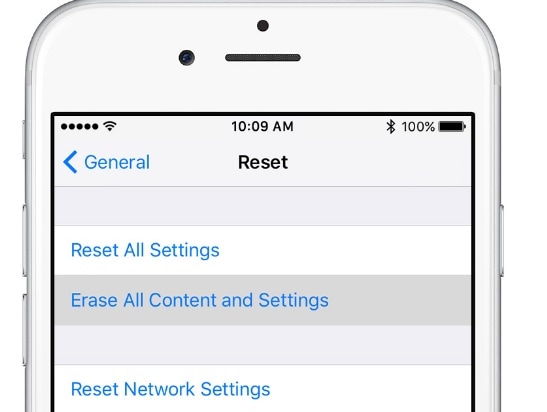
2) Sett opp enheten.
Når du har valgt språk, land og koblet til et nettverk, starter enheten aktiveringen. Hvis enheten ber deg om den forrige eierens
Apple ID og passord, enheten er fortsatt knyttet til en tidligere brukt konto. Du bør gå tilbake til selgeren og be dem gi deg passordet sitt. Hvis den tidligere eieren av Apple-enheten ikke kan lokaliseres eller ikke er tilstede, kan selgeren prøve å fjerne enheten ved å gå til https://www.icloud.com/find.

Når dette er gjort, og enheten ber deg om ‘Konfigurer vår iPhone/iPad/iPod’ mens du slår den på, vet du at enheten din er klar til bruk.
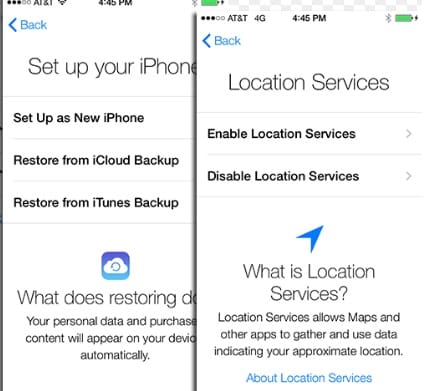
Noen selgere kan imidlertid prøve å bryte fengsel, noe som kan hemme garantien til enheten din, og det er derfor du må låse opp iCloud-aktivering fra et kjent selskap.
Del 2: Slik låser du opp iCloud med et nyttig verktøy – DrFoneTool
Den mest pålitelige måten å låse opp iCloud på er å bruke et verktøy som DrFoneTool – Skjermlås (iOS). Verktøyet sørger for å gi garanterte resultater og tilfredsstille brukerne. Fortell oss hvordan du kan bruke dette uten videre.

DrFoneTool – Skjermlås
Lås opp iCloud-aktiveringslåsen på noen få minutter
- Lås opp iCloud-aktiveringslås og iCloud-konto uten iTunes.
- Fjern effektivt iPhone-låseskjermen uten passordet.
- Fungerer for alle modeller av iPhone, iPad og iPod touch.
- Fullt kompatibel med den nyeste iOS 15.

Trinn 1: Skaff deg programvaren
Last ned DrFoneTool – Skjermlås (iOS) på datamaskinen din i utgangspunktet. Installer og start verktøyet nå. Velg nå modulen ‘Skjermlås’ fra hovedgrensesnittet.

Trinn 2: Velg det riktige alternativet
Når du velger Lås opp-fanen, kommer du inn på den nye skjermen. Her må du klikke på alternativet ‘Lås opp Apple ID’.

Trinn 3: Velg ‘Fjern aktiv lås’ for å låse opp iCloud

Trinn 4: Jailbreak iPhone eller iPad
Før vi fortsetter å låse opp iCloud-kontoen, jailbreak din iPhone følge trinn-for-trinn-instruksjonen. Når du er ferdig, godtar du advarselsmeldingen.

Trinn 5: Bekreft enhetsmodellen din.
Når enheten din blir jailbroke, vil DrFoneTool oppdage iPhone. Bekreft det.

Trinn 6: Begynn å låse opp

Trinn 7: Omgå aktiveringslåsen vellykket.
Når programmet låser opp iCloud, vises et vellykket meldingsvindu. Her kan du sjekke om du omgår aktiveringslåsen din.

Siste artikler

